如何使用万兴喵影来为视频添加教育风格转场效果?如何使用万兴喵影给视频添加学校风转场
每次在学习、学校等场合需要剪辑视频时,都需要增加各种教学风格的效果,使视频效果更具学习氛围,那么如何使用万兴喵影添加教学风格的视频文件呢? 下面就和小编一起看看吧。
添加视频素材:
首先打开万兴喵阴影,在新窗口中,在此窗口的顶部,选择其中的“创建新项目”按钮以创建新项目。
在软件界面的顶部,选择其中的“我的素材”按钮,进入添加视频素材界面。 在此界面下,单击其中的“项目素材”,然后选择“文件夹”按钮添加本地文件。
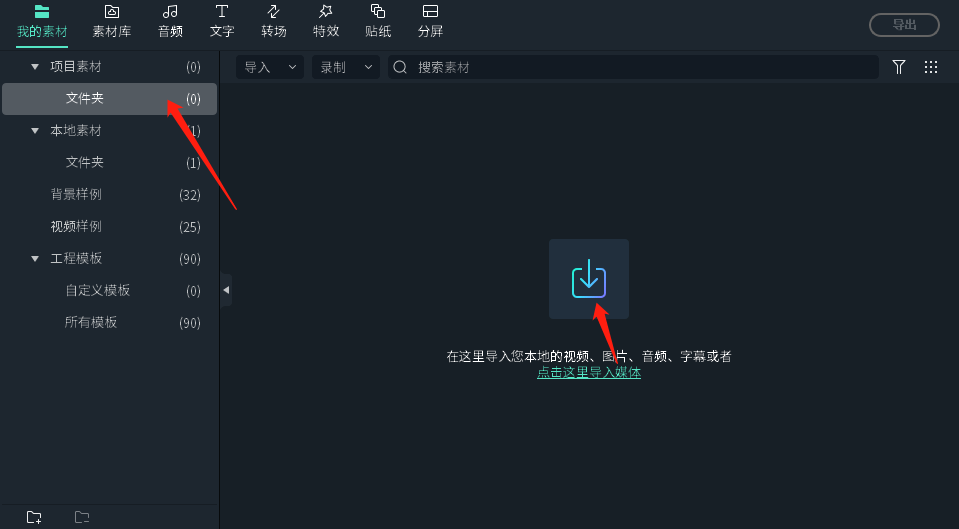
在“文件夹”页面中,单击其中的“下箭头”按钮进入视频素材添加界面。 在此屏幕中,选择相应的视频文件,单击“打开”将其添加到素材框,然后将其拖动到时间线轨道。
添加完成后,可以单击“播放”按钮预览视频效果。 如果预览效果令人满意,可以向视频添加过渡效果。
添加转场效果:
在软件界面顶部,选择其中的”过渡”按钮,进入视频过渡添加界面,在界面左侧选择”过渡素材”按钮,然后选择”教育”按钮,选择相应的过渡素材
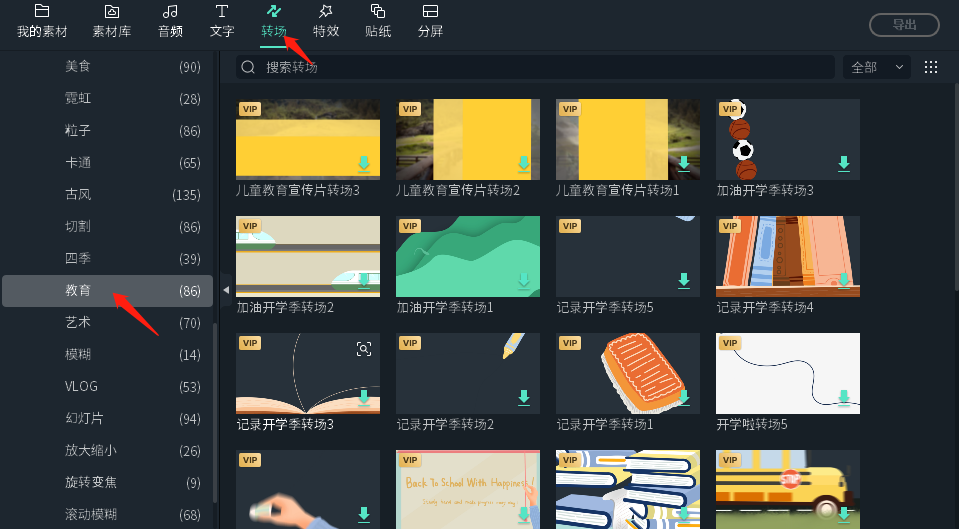
添加完成后,可以单击其中的播放按钮预览视频效果。 如果预览效果令人满意,可以导出视频以结束剪辑。
希望以上所有使用万兴喵影添加教学风格的操作,对你有所帮助。
